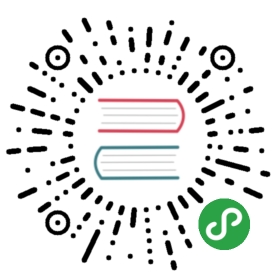:::important 重要提示 RKE add-on 安装仅支持 Rancher v2.0.8 之前的版本。 请使用 Rancher helm chart 将 Rancher 安装在 Kubernetes 集群上。有关详细信息,请参见Rancher 高可用安装。 如果您当前正在使用 RKE add-on 安装方法,参见将 RKE add-on 安装的 Rancher 迁移到 Helm 安装,获取有关如何使用 Helm chart 的详细信息。 :::
目标
配置 Amazon ALB 是一个多阶段过程。我们将其分解为多个任务,因此更易于理解。
创建目标组
首先为 http 协议创建一个目标组。您将 Linux 节点添加到该组中。
注册目标
将 Linux 节点添加到目标组。
创建您的 ALB
使用 Amazon 的 Wizard 创建应用程序负载均衡器。作为此过程的一部分,您将添加在1. 创建目标组中创建的目标组。
创建目标组
您的第一个 ALB 配置步骤是为 HTTP 创建一个目标组。
登录到Amazon AWS Console控制台开始使用。
以下文档将指导您完成此过程。使用下表中的数据来完成该过程。
目标组 (HTTP)
| 选项 | 设置 |
|---|---|
| 目标组名称 | rancher-http-80 |
| 协议 | HTTP |
| 端口 | 80 |
| 目标类型 | instance |
| VPC | 选择您的 VPC |
| 协议 (健康检查) | HTTP |
| 路径 (健康检查) | /healthz |
注册目标
接下来,将 Linux 节点添加到目标组。
创建您的 ALB
使用 Amazon 的 Wizard 创建应用程序负载均衡器。作为此过程的一部分,您将添加在“创建目标组”中创建的目标组。
在您的 Web 浏览器中,访问Amazon EC2 Console。
在页面窗口中, 选择 LOAD BALANCING > 负载均衡器.
点击 创建负载均衡器.
选择 应用程序负载均衡器.
完成 步骤 1:配置负载均衡器 表单。
基本配置
- 名称:
rancher-http - 模式:
面向 internet - IP 地址类型:
ipv4
- 名称:
侦听器
在下面添加 **负载均衡器协议** 和 **负载均衡器端口** 。- `HTTP`: `80`- `HTTPS`: `443`
可用区
- 选择您的 VPC 和 可用区。
完成 步骤 2:配置安全设置 表单。
配置要用于 SSL termination 的证书。
完成 步骤 3:配置安全组 表单。
完成 步骤 4:配置路由 表单。
从 目标组 下拉列表中,选择 现有目标组。
添加目标组
rancher-http-80.
完成 步骤 5:注册目标。由于您早先注册了目标,因此您只需单击 下一步: 审核。
完成 步骤 6:检查。查看负载均衡器的详细信息,并在满意时单击 创建。
AWS 创建 ALB 之后,单击 关闭。